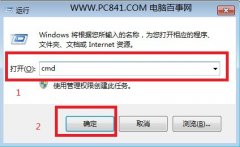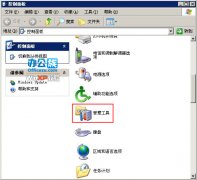电脑无法识别USB设备的解决方法
现在使用USB的设备已经越来越多了。可是当你的电脑碰到无法识别的USB设备时候,应该怎么办呢?造成USB无法识别的原因有很多种,包括软件、硬件方面,小编教你如何解决USB设备无法识别问题。
软件原因分析:
1.把usb设备插入计算机,然后打开“开始”菜单,单击“运行”命令,打开框中键入“cmd”命令;
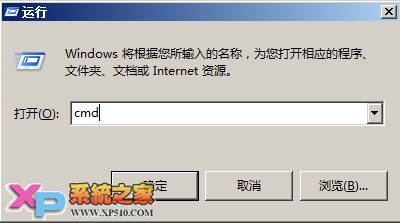
2.启动命令提示符窗口,分别执行以下两条命令,如图:
reg add “HKEY_LOCAL_MACHINE\SYSTEM\CurrentControlSet\Control\Session Manager\Environment” /v “DEVMGR_SHOW_DETAILS” /d 1 /t REG_SZ /f
reg add “HKEY_LOCAL_MACHINE\SYSTEM\CurrentControlSet\Control\Session Manager\Environment” /v “DEVMGR_SHOW_NONPRESENT_DEVICES” /d 1 /t REG_SZ /f
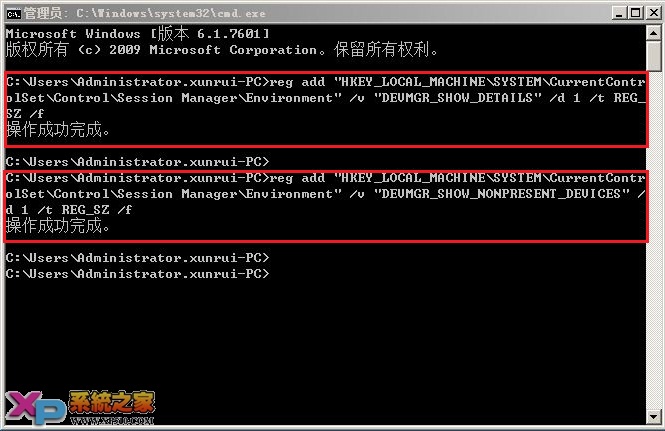
3.重新启动计算机,在打开“运行框”输入“devmgmt.msc”命令,打开设备管理器窗口;
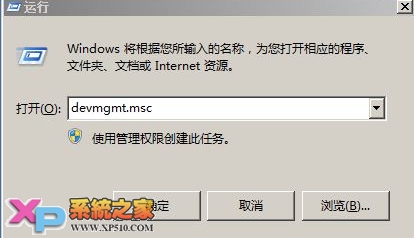
4.打开设备管理器,在菜单栏上单击“查看”——“显示隐藏的设备”;
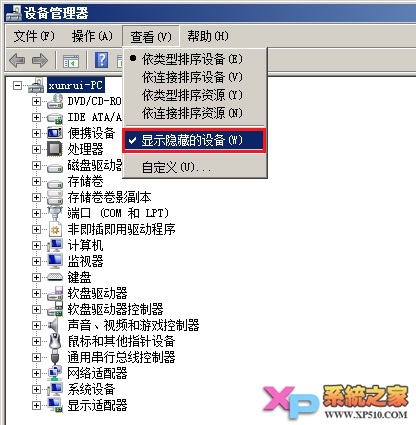
5.双击“通用串行总线控制器”项目,将下面所有灰色项目和USB大容量存储设备都卸载掉;
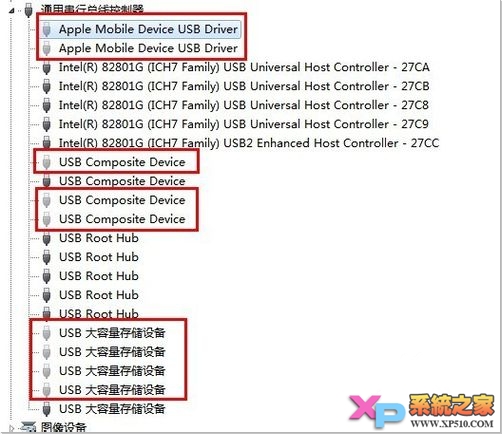
6.然后右击“通用串行总线控制器”项目,弹出的下拉菜单选择“扫描检查硬件改动”拔掉USB设备,然后再重新插上,看下能不能显示出USB设备;
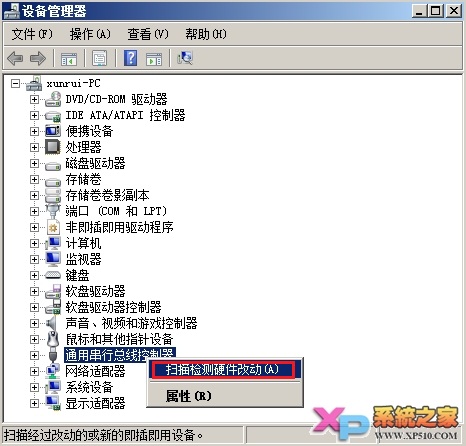
7.如果还不能,右击“通用串行总线控制器”下的“USB Root Hub”项目,打开的右键菜单单击“属性”命令;
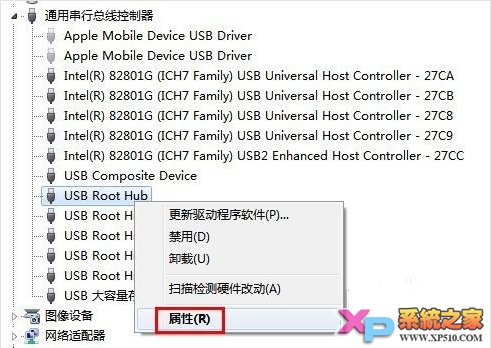
8.打开的属性窗口切换到“电源管理”选项卡,去掉“允许计算机关闭此设备以节约电源”,单击“确定”按钮(依次对每个USB Root Hub的属性进行修改);
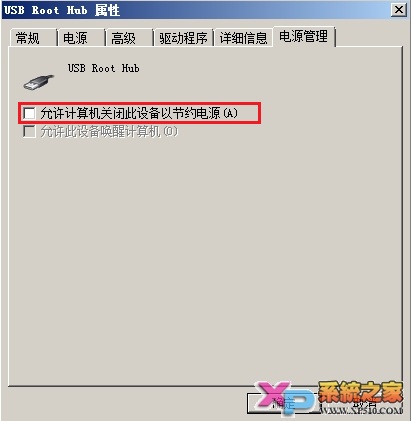
硬件原因分析:
如果以上办法还不能解决问题,那么可以试着从硬件方面入手。
BIOS禁用了USB设备(进入BIOS,将“Enable USB Device”修改为“Enable”);
前置USB线接得不正确(试试后置的USB接口);
USB接口电压不足(换个接口试试看);
主板和系统的兼容性问题(尝试刷新一下BIOS);
USB设备本身已损坏(这个到另一台计算机进行测试即可马上知晓);
USB驱动程序问题(如果上面的方法还是不能解决您的问题,那么请到设备生产商的官方网站下载最新的驱动程序进行安装)。
- 女神异闻录夜幕魅影人格能力对应能力一览
- 王者荣耀S35赛季新英雄大司命上线正式服
- 怎么申请王者荣耀高校认证-王者高校认证在哪里申请?
- 王者荣耀赛季奖励皮肤如何获得-怎样免费获得王者皮肤
- 蛋仔派对毛蛋和奶酪谁更强呢?
- 王者荣耀2024最新赛季凯出装怎么最强?
- 伊甸园的骄傲最佳阵容以及角色强度排行
- 数码宝贝新世纪哪个厉害 (数码宝贝2023T0排行)
- 王者荣耀S33的更新时间是哪天?据说有16个英雄或装备的调整
- 远征将士2023年的兑换码是
- 明日方舟不义之财CV-1关卡怎么打
- 2023年原神9月13日的兑换码
- 逆水寒手游废村探秘任务的详细攻略:
- 使命召唤手游S8狙击枪及副武器选择(狙击枪配件搭配)
- 闪耀暖暖钻石累积攻略 钻石怎么攒